Преглед садржаја
Екцел обично има тенденцију да штампа заглавља једном када се табела штампа на више страница. На овај начин морате да проверите име колоне са прве странице сваки пут када морате да пронађете којој колони припада одређена вредност. Екцел пружа начине за понављање заглавља табеле на свакој страници како би се олакшао процес. Поред тога, можете задржати наслове редова и колона и приликом штампања. У овом туторијалу показаћу како да задржите заглавље у Екцел-у када штампате и традиционалним методама и користећи ВБА.
Преузми радну свеску за вежбу
Скуп података који сам користио за овај пример налази се у овој радној свесци. Можете га преузети и испробати сами док пролазите кроз водич.
Задржите заглавља приликом штампања.клсм
3 начина да задржите заглавље у програму Екцел приликом штампања
За овај водич користим скуп података приказан испод. Табела има 50 редова које није могуће одштампати на једној страници.
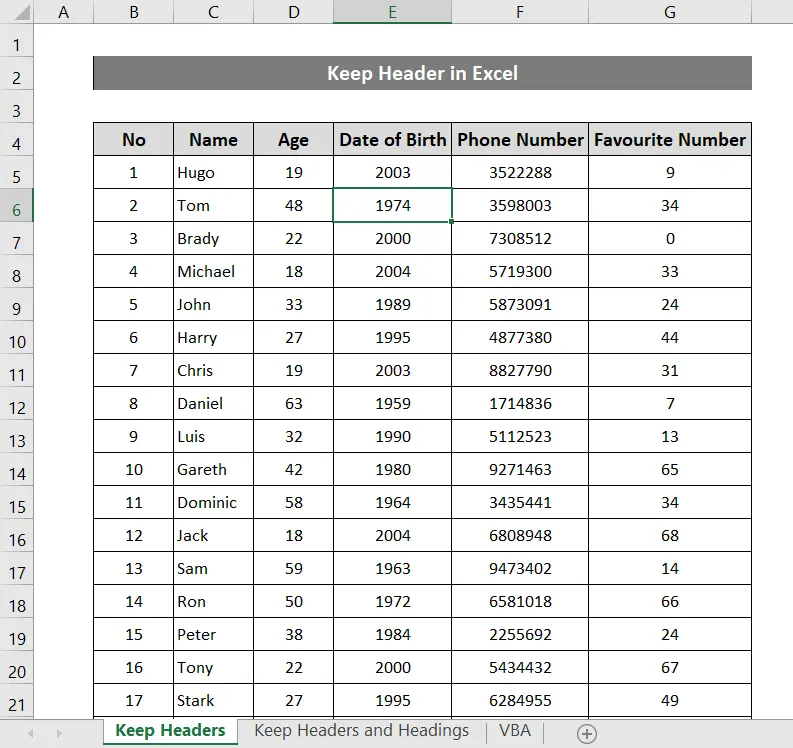
Након штампања, на другој страници ће изгледати отприлике овако.
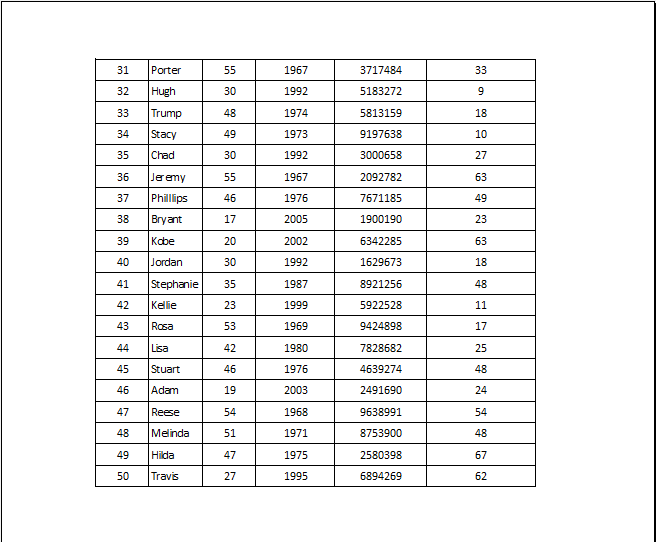
Као што видите, на другој страници нема заглавља.
Пратите даље да бисте научили како да задржите заглавље табеле на свакој страници, заједно са бројевима редова и колона слова.
1. Задржите заглавље приликом штампања помоћу опција за подешавање странице
Подешавање странице помаже вам да измените странице да бисте их прилагодили ради боље читљивости након штампања. Можете да учините да се наслови поново појавена свакој страници тако што ћете изабрати одређени ред као наслов. Да бисте то урадили, једноставно следите ове кораке.
Кораци:
- На траци идите на картицу Изглед странице .
- У групи Подешавање странице , кликните на Штампај наслове .
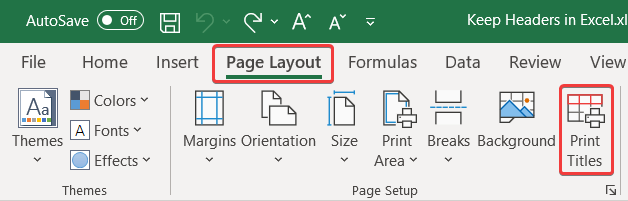
- Затим , у оквиру Подешавање странице који се појавио, идите на картицу Схеет .
- Изаберите Редови за понављање на врху од Одштампај наслове.
- Сада изаберите ред 4 из табеле или укуцајте $4:$4 у поље.
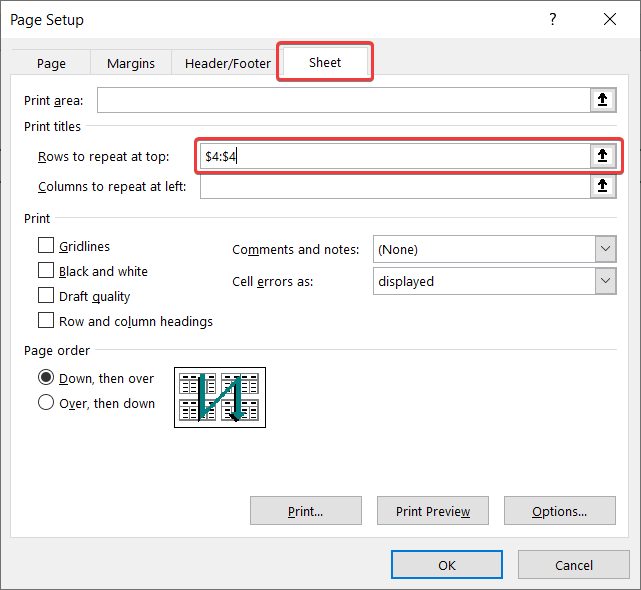
- Затим кликните на ОК .
- Сада идите на Филе , а затим кликните на Принт (или притисните Цтрл+П за пречицу) за штампање табеле и она ће имати заглавља на каснијим страницама.

Прочитајте више: Како одштампати Екцел лист са заглављем на свакој страници у Екцел-у (3 методе)
2. Задржите заглавље користећи ВБА у Екцел-у
Можете користити Висуал Басиц за апликације (ВБА) да бисте такође постигли исти резултат. Да бисте то урадили, треба вам картица Програмер да се прикаже на вашој траци. Након што га добијете, можете пратити ове кораке и лако постићи резултат.
Кораци:
- Са траке идите на Програмер картица.
- Изаберите Висуал Басиц из групе Код .
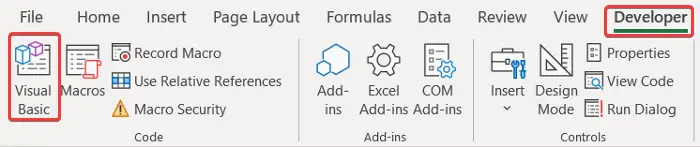
- У прозору ВБА идите на Инсерт и изаберите Модуле .

- Затим изаберите модул из Модули фолдер и упишите следећи код.
3205
- Сачувајте га и затворите прозор.
- Сада се вратите на Програмер картицу и изаберите Макрои .
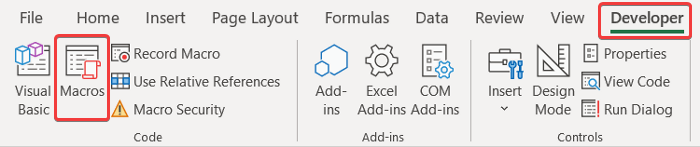
- У пољу Макро изаберите макро са именом које управо креирали и кликните на Покрени .
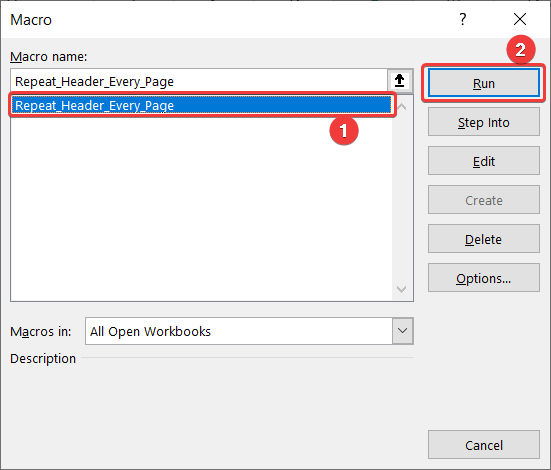
- Сачувајте странице као ПДФ документ где се садржаће заглавље на каснијим страницама. Одавде можете одштампати табелу са заглављем.
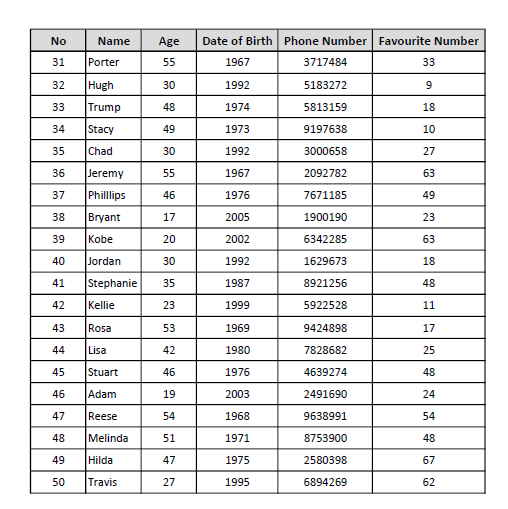
Прочитајте више: Како додати исто заглавље свим листовима у Екцел (5 једноставних метода)
Слична очитавања:
- Премести заглавље у Екцел (са једноставним корацима)
- Како штампати наслове у Екцел-у (5 једноставних начина)
- Сакриј заглавље и подножје у Екцел-у (2 лака метода)
- Како одштампати изабране ћелије у Екцел-у (2 лака начина)
- Уметнути лого у заглавље Екцел-а (4 лака начина)
3 Задржите заглавље редова и колона користећи опције листа када штампате
Поред тога да задржите само заглавља из табеле, можете задржати и наслове редова и колона (бројеве и слова колоне) на страници на којој се налазите штампање табеле. Пратите ове кораке.
Кораци:
- На траци идите на картицу Страница Изглед.
- Затим идите у групу Опције листа и под Наслови означите поље поред Штампај .

- Сада идите на Датотека , затим кликните на Штампај (или притисните Цтрл+П за пречицу). Можете да видите наслове редова и колона у прегледу штампе и ваша одштампана страница ће их такође имати.
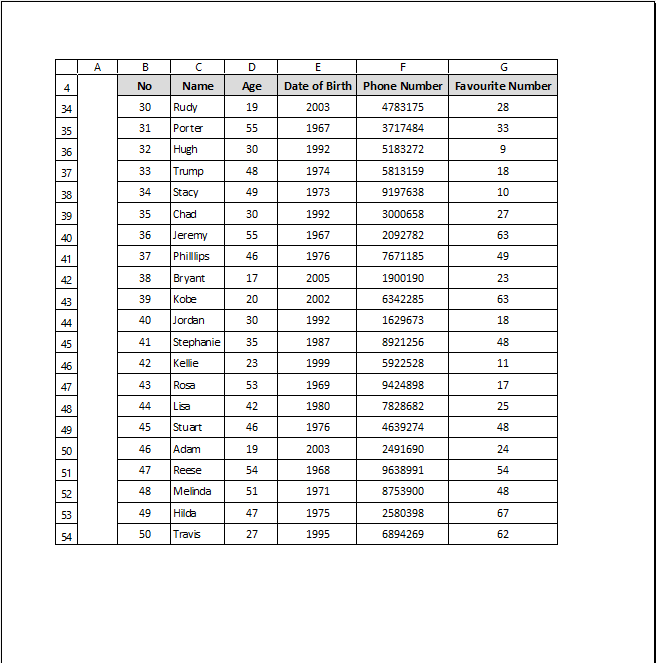
Прочитајте више: Како одштампати све листове у Екцел-у (3 методе)
Закључак
Ово су били различити начини да се заглавље одштампа на свакој страници из Екцел-а. Надам се да сте пронашли овај чланак информативан и користан. За више водича и туторијала посетите Екцелдеми.цом .

